电脑win7系统怎么开启立体声混音来录制声音
当我们看到精彩的电影或者是听到好听的音乐,我们会不会想把它录制下来呢?今天小编就告诉大家电脑win7系统怎么开启立体声混音来录制声音。
具体如下:
1. 首先我们打开电脑,然后在主界面中点击右下方的音量图标。
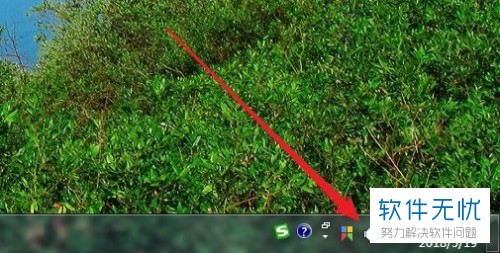
2. 然后在弹出的窗口中点击录音设备选项。
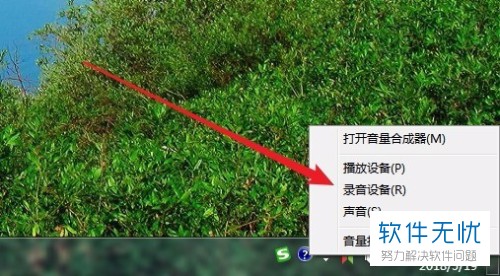
3. 点击之后即可打开声音界面。我们点击录制一栏,然后在空白区域右键,在弹出的窗口中点击显示禁用的设备这个选项,
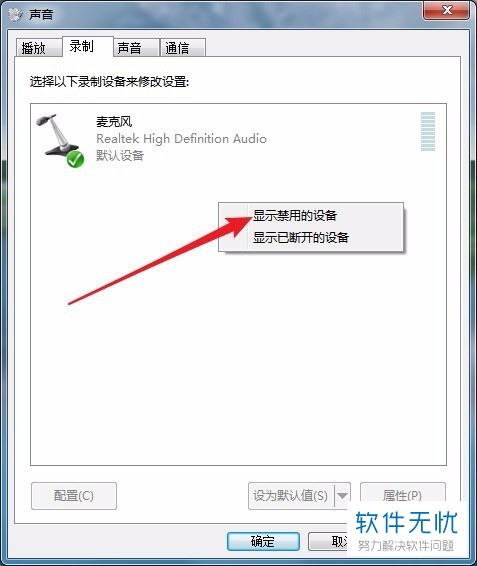
4. 之后即可显示已禁用的设备了,我们选中立体声混音,右键在,在弹出的窗口中点击启用,
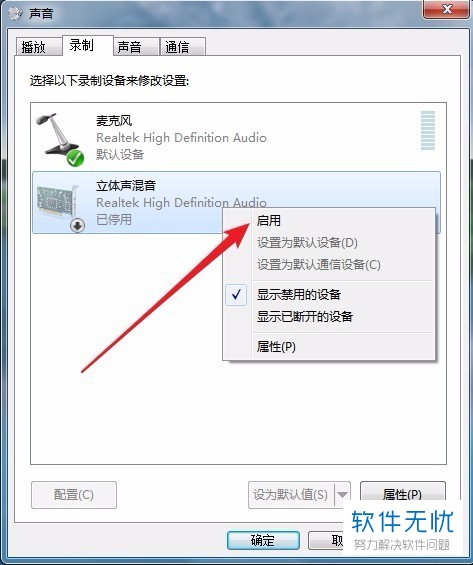
5. 然后我们即可打开电脑中的音乐进行检测,

6. 然后我们再点击电脑中的开始菜单栏,在弹出的窗口中点击附件文件夹,然后在下拉选项中点击录音机。
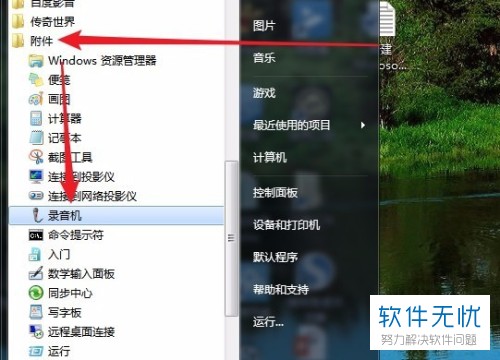
7. 之后就会弹出录音机界面,我们点击“开始录制”即可。
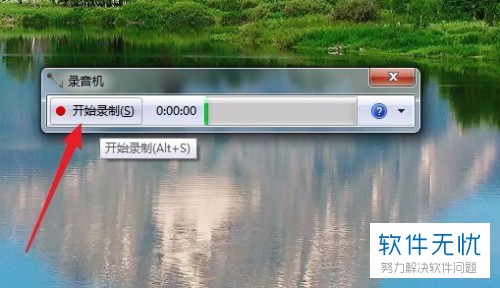
以上就是电脑win7系统开启立体声混音来录制声音的方法。
分享:
相关推荐
- 【其他】 WPS表格乱码怎么恢复正常格式 05-07
- 【其他】 WPS表格可输出为图片吗 05-07
- 【其他】 WPS表格卡顿严重怎么解决方法 05-07
- 【其他】 WPS表格加密码怎么设置密码 05-07
- 【其他】 WPS表格函数计算怎么用 05-07
- 【其他】 WPS表格画线条在哪里 05-07
- 【其他】 WPS表格后缀名是什么 05-07
- 【其他】 WPS表格高级筛选怎么操作步骤 05-07
- 【其他】 WPS表格功能键灰色怎么恢复 05-07
- 【其他】 WPS表格公式加减乘除自动生成 05-07
本周热门
-
iphone序列号查询官方入口在哪里 2024/04/11
-
输入手机号一键查询快递入口网址大全 2024/04/11
-
oppo云服务平台登录入口 2020/05/18
-
苹果官网序列号查询入口 2023/03/04
-
mbti官网免费版2024入口 2024/04/11
-
正负号±怎么打 2024/01/08
-
outlook邮箱怎么改密码 2024/01/02
-
光信号灯不亮是怎么回事 2024/04/15
本月热门
-
iphone序列号查询官方入口在哪里 2024/04/11
-
输入手机号一键查询快递入口网址大全 2024/04/11
-
oppo云服务平台登录入口 2020/05/18
-
苹果官网序列号查询入口 2023/03/04
-
光信号灯不亮是怎么回事 2024/04/15
-
mbti官网免费版2024入口 2024/04/11
-
fishbowl鱼缸测试网址 2024/04/15
-
steam账号怎么注册 2023/02/27
-
outlook邮箱怎么改密码 2024/01/02
-
网线水晶头颜色顺序图片 2020/08/11












